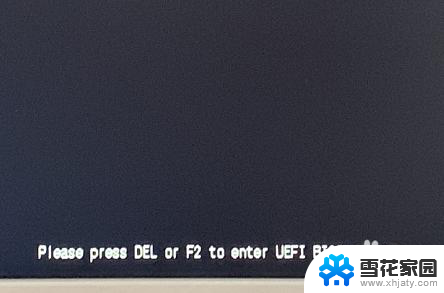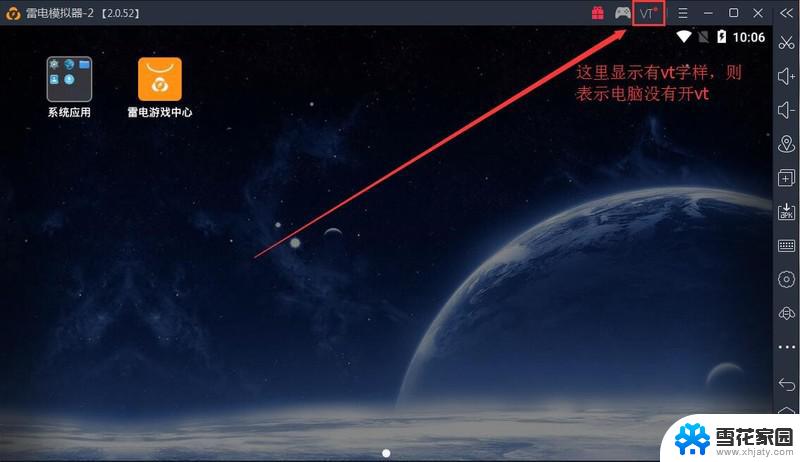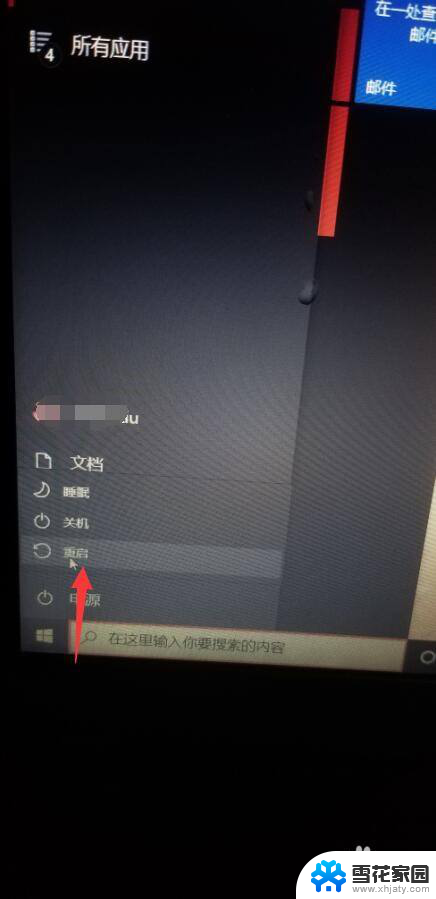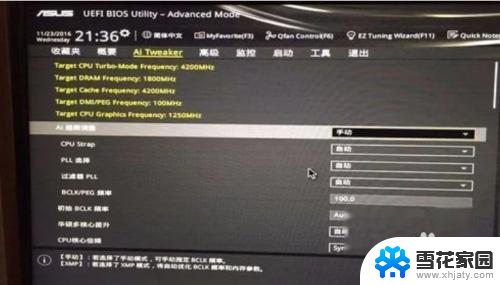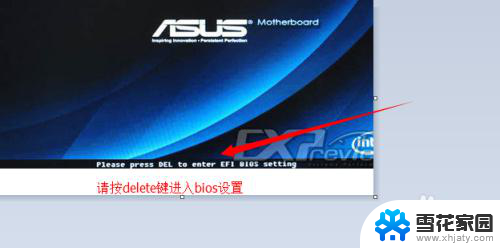华硕电脑开启vt 华硕主板如何启用VT功能
更新时间:2024-03-08 10:52:28作者:xiaoliu
华硕电脑是一款性能强大的电脑品牌,而VT功能的开启对于一些专业用户来说尤为重要,VT(Virtualization Technology)是一项虚拟化技术,可以在一台电脑上同时运行多个操作系统或应用程序。华硕主板在出厂默认情况下并未启用VT功能,因此用户需要手动进行设置。本文将向大家介绍华硕电脑如何开启VT功能,以便用户能够更好地利用该功能,提升电脑的性能与应用体验。
具体步骤:
1.开机,显示器上中间下方位置提示“Please press DEL or F2 to enter UEFI BIOS setting”的时候,按下F2键;
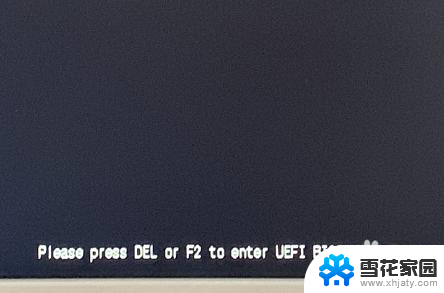
2.进入BIOS设置界面以后,使用键盘的方向键或者鼠标选中右下角的“Advanced Mode”,或者直接按F7键进入高级设置;
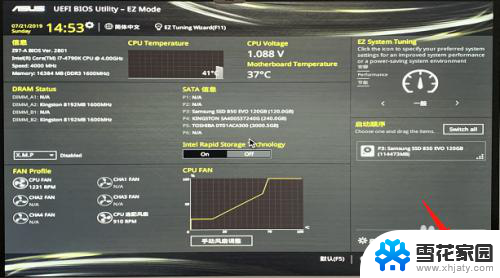
3.光标移动到高级-CPU设置,按下回车键;
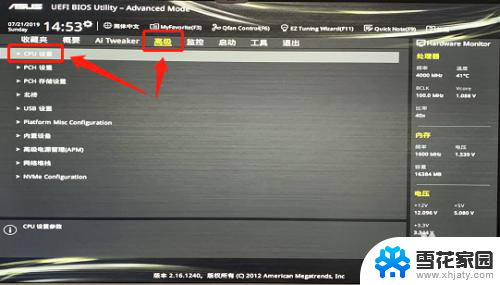
4.按方向下键,移动光标选中 Inter 虚拟技术;

5.按下回车键,将它设置为“开启”状态;

6.按下F10键保存并退出,再次确认。电脑重启以后,VT功能就开启了。

以上就是华硕电脑开启vt的全部内容,还有不熟悉的用户可以根据小编的方法来操作,希望能够帮助到大家。